- فروشگاه
- خرید روتر
- سوئیچ شبکه
- ذخیره ساز (Storage)
- فایروال
- تلفن تحت شبکه (آی پی فون)
- اکسس پوینت
- سرور
- هارد استوریج
- لایسنس
- وب فایروال
- پلتفرم امنیتی
- ماژول و تجهیزات جانبی شبکه
- سن سوئیچ SAN Switch
- مانیتورینگ و خودکارسازی
- مانیتورینگ و خودکارسازیزیر مجموعهای برای این گروه وجود ندارد.برای مشاهده این محصولات کلیک کنید.لیست محصولات
- کاتالوگ
- برند
- آکادمی
- دانلودهازیر مجموعهای برای این گروه وجود ندارد.برای مشاهده این محصولات کلیک کنید.لیست محصولات
- وبلاگزیر مجموعهای برای این گروه وجود ندارد.برای مشاهده این محصولات کلیک کنید.لیست محصولات
- خدمات
- نصب و راه اندازی تجهیزات
- تعمیر و نگهداری تجهیزات
- پیکربندی شبکه
- تامین تجهیزات شبکه
- مشاوره فناوری اطلاعات
- پشتیبانی شبکه
- خدمات طراحی شبکه
- خدمات برنامهنویسی و توسعه نرمافزار
- نصب و راه اندازی تجهیزاتزیر مجموعهای برای این گروه وجود ندارد.برای مشاهده این محصولات کلیک کنید.لیست محصولات
- تعمیر و نگهداری تجهیزاتزیر مجموعهای برای این گروه وجود ندارد.برای مشاهده این محصولات کلیک کنید.لیست محصولات
- پیکربندی شبکهزیر مجموعهای برای این گروه وجود ندارد.برای مشاهده این محصولات کلیک کنید.لیست محصولات
- تامین تجهیزات شبکهزیر مجموعهای برای این گروه وجود ندارد.برای مشاهده این محصولات کلیک کنید.لیست محصولات
- مشاوره فناوری اطلاعاتزیر مجموعهای برای این گروه وجود ندارد.برای مشاهده این محصولات کلیک کنید.لیست محصولات
- پشتیبانی شبکهزیر مجموعهای برای این گروه وجود ندارد.برای مشاهده این محصولات کلیک کنید.لیست محصولات
- خدمات طراحی شبکهزیر مجموعهای برای این گروه وجود ندارد.برای مشاهده این محصولات کلیک کنید.لیست محصولات
- خدمات برنامهنویسی و توسعه نرمافزارزیر مجموعهای برای این گروه وجود ندارد.برای مشاهده این محصولات کلیک کنید.لیست محصولات
- تماس با ما
- درباره ما
- ورود / ثبت نام

فناوری VoIP (Voice over Internet Protocol) با انتقال صدا از طریق شبکههای IP، راهحلی مدرن و اقتصادی برای ارتباطات صوتی ارائه میدهد. Cisco CallManager Express (CME) یک سیستم تلفنی مبتنی بر VoIP است که روی روترهای سیسکو اجرا میشود و قابلیت مدیریت تماسها را بدون نیاز به سرور جداگانه فراهم میکند. این راهحل برای کسبوکارهای کوچک و متوسط که به دنبال سیستمی انعطافپذیر و مقرونبهصرفه هستند، ایدهآل است. فرآیند کانفیگ روتر سیسکو به عنوان CME شامل تنظیمات اولیه شبکه، پیکربندی CME، تعریف تلفنهای IP، بهینهسازی کیفیت صدا و عیبیابی است. این مقاله شما را با مراحل راهاندازی CME و بهینهسازی آن آشنا میکند. توجه داشته باشید که CME از هر دو پروتکل SCCP (برای تلفنهای سیسکو) و SIP (برای تلفنهای استاندارد SIP) پشتیبانی میکند.
معرفیVoIP و مزایای آن پیش از کانفیگ روتر سیسکو VoIP
VoIP فناوریای است که امکان انتقال تماسهای صوتی را از طریق بستر اینترنت یا شبکههای IP فراهم میکند. برخلاف سیستمهای تلفنی سنتی که به خطوط مسی وابسته بودند، VoIP از پروتکلهای شبکه برای ارسال و دریافت دادههای صوتی استفاده میکند.
کاهش هزینهها: استفاده از زیرساخت شبکه موجود به جای خطوط تلفنی جداگانه، هزینههای ارتباطی را کاهش میدهد.
انعطافپذیری: امکان ادغام با سیستمهای دیگر مثل CRM یا ویدئوکنفرانس.
مقیاسپذیری: اضافه کردن کاربران جدید به سیستم VoIP بسیار سادهتر از سیستمهای سنتی است.
کیفیت بالا: با تنظیمات مناسب، کیفیت صدا در VoIP میتواند حتی از خطوط سنتی بهتر باشد.
پیکربندی صحیح روترهای سیسکو برای راهاندازی سرویسهای VoIP از اهمیت بالایی برخوردار است. در صورت نیاز به تهیه تجهیزات متناسب با این کاربرد، میتوانید با خرید روتر سیسکو متناسب با نیازهای شبکه، عملکرد بهینهتری را تجربه نمایید.
مراحل اولیه کانفیگ VoIP در روتر سیسکو
برای کانفیگ اولیه VoIP در روتر سیسکو موارد زیر را انجام دهید:
اتصال به روتر: از طریق کنسول یا SSH به روتر متصل شوید و وارد حالت تنظیمات شوید (enable و سپس configure terminal).
اطمینان از پشتیبانی از VoIP: ابتدا نسخه IOS روتر خود را بررسی کرده و اطمینان حاصل کنید که از VoIP پشتیبانی میکند.
آپلود فریمورهای مورد نیاز: فریمورهای مورد نیاز را در روتر آپلود کنید.
تنظیم آدرس IP: ابتدا باید رابطهای شبکه روتر را با آدرسهای IP مناسب پیکربندی کنید تا ارتباط بین دستگاهها برقرار شود. این دستور رابط شبکه را با یک آدرس IP فعال میکند.
interface GigabitEthernet0/0ip address 10.100.100.2 255.255.255.0no shutdownتنظیم DHCP برای تلفنهای IP: توجه داشته باشید که Option150 آدرس TFTP (روتر) را به تلفنها اعلام میکند.
ip dhcp pool VOICEnetwork 192.168.1.0 255.255.255.0default-router 192.168.1.1option 150 ip 192.168.1.1فعالسازی سرویس VoIP: CME را برای پشتیبانی از SIP فعال کنید.
voice service voipallow-connections sip to sipip address trusted listipv4 192.168.1.0 255.255.255.0sipbind control source-interface GigabitEthernet2bind media source-interface GigabitEthernet2registrar serverفعالسازی CME: این دستور CME را فعال کرده و حداکثر تعداد تلفنها و شمارههای داخلی را مشخص میکند.
برای SCCP:telephony-servicemax-ephones 20max-dn 30برای SIP:voice register globalmode cmesource-address 192.168.1.1 port 5060max-dn 1000max-pool 200authenticate registerauthenticate realm alltftp-path flash: auto-registerتعریف شمارههای داخلی: شمارههای داخلی مدنظرتان را مشخص کنید.
برای SCCP:ephone-dn 1number 1001برای SIP:voice register dn 2number 1002name user1اتصال تلفنهای IP: این دستور، تلفن را با آدرس MAC مشخص به شماره داخلی متصل میکند.
برای SCCP: این تنظیمات یک تلفن مدل 7960 با آدرس MAC مشخص را به شماره 1001 متصل میکند.ephone 1mac-address 0011.2233.4455type 7960button 1:1
برای SIP: این تنظیمات یک تلفن مدل 7841 با آدرس MAC مشخص را به شماره 1002متصل کرده و احراز هویت را تنظیم میکند.voice register pool 1busy-trigger-per-button 2id mac 1111.2222.3333type 7841number 1 dn 2dtmf-relay sip-notifyusername admin password 123456codec g711ulaw
Component | SCCP | SIP |
IP Phone | ephone | voice register pool |
Directory Number | ephone-dn | voice register dn |
Telephony Config | telephony-service | voice register global |
برای پیادهسازی موفق تنظیمات VoIP روی تجهیزات سیسکو، بهرهگیری از سختافزار مناسب اهمیت بالایی دارد. به همین دلیل، انتخاب دقیق و خرید روتر سازگار با نیازهای شبکه، یکی از گامهای کلیدی در این فرآیند محسوب میشود.
تعریف dial-peerها: برای مسیردهی تماسهای ورودی و خروجی dial-peerهای مدنظرتان را ایجاد کنید. برای نمونه این dial-peer برای اتصال به SBC با آدرس 10.100.100.1 و از طریق اینترفیس Ethernet0 استفاده میشود.
dial-peer voice 100 voipdescription“ Outbound SIP Call TO SBC”destination-pattern 9Tsession protocol sipv2session target ipv4:10.100.100.1session transport udpvoice-class sip bind control source-interface GigabitEthernet0/0voice-class sip bind media source-interface GigabitEthernet0/0dtmf-relay rtp-ntecodec g711alaw
تنظیمات پیشرفته کانفیگ روتر سیسکو voip برای بهبود کیفیت تماس
این تنظیمات اجباری نیستند، اما برای اطمینان از کیفیت تماسهای VOIP (از نظر تأخیر) و جلوگیری از تداخل ترافیکهای دیگر، بسیار مفید هستند.
تعریف کلاس ترافیکی: این دستور مشخص میکند که ترافیکی که DSCP آن برابر با EF باشد، با این کلاس مطابقت خواهد داشت. (DSCP EF معمولاً برای ترافیک صوتی و تماسهای VOIP استفاده میشود، زیرا این مقدار بالاترین اولویت را در QoS دارد.)
class-map match-any VOICE
match ip dscp efایجاد سیاست مدیریت پهنای باند: در این Policy-Map، ترافیک VOICE اولویتدار شده و پهنای باند kbps256 برای آن اختصاص مییابد.
policy-map VOIP
class VOICE
priority 256اعمال سیاست روی اینترفیس: تنظیمات QoS برای ترافیک خروجی از رابط GigabitEthernet0/0 اعمال میشود.
interface GigabitEthernet0/0
service-policy output VOIP
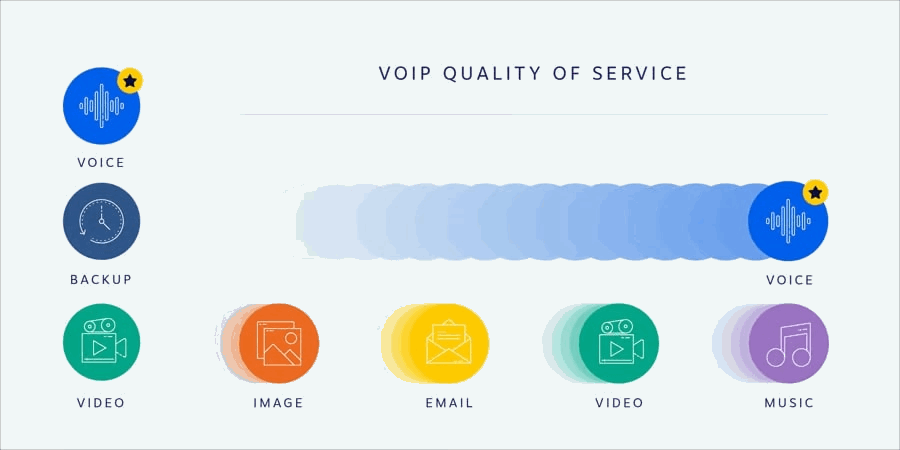
تست و عیبیابی مشکلات کانفیگ روتر سیسکو VoIP
برقراری تماس | یک تماس آزمایشی برقرار کنید و به تأخیر، قطعی یا کیفیت صدا توجه کنید. |
تأخیر بالا | QoS را بررسی کنید. |
قطعی صدا | پهنای باند یا کدک را تنظیم کنید. |
تلفن ثبت نمیشود | آدرس TFTP و DHCP را بررسی کنید. |
بررسی لاگها | برای بررسی عملکرد VoIP و عیبیابی مشکلات احتمالی، دستورات زیر مفید هستند. |
بررسی وضعیت ارتباط SIP | show sip-ua status |
نمایش وضعیت تماسهای فعال | show call active voice brief |
بررسی کیفیت تماسها | show voice call summary |
عدم اتصال | با دستور debug voip dialpeer مشکلات شمارهگیری را تحلیل کنید. |
مانیتورینگ | از دستور show voice port summary برای بررسی وضعیت پورتها استفاده کنید. |
نکات کاربردی در کانفیگ روتر سیسکو voip
بکاپگیری: قبل از تغییرات، با دستور copy running-config startup-config تنظیمات را ذخیره کنید.
بهروزرسانی فریمور: مطمئن شوید روتر از آخرین نسخه IOS پشتیبانیکننده VoIP استفاده میکند.
مانیتورینگ مداوم: از ابزارهای نظارت بر شبکه استفاده کنید.
مستندسازی: تنظیمات و تغییرات را مستند کنید تا در آینده عیبیابی سادهتر شود.
تست بار: قبل از بهرهبرداری کامل، سیستم را تحت بار ترافیکی تست کنید.
نتیجهگیری
پیکربندی روتر سیسکو برای VoIP فرآیندی چندمرحلهای است که با تنظیمات اولیه شروع شده و با بهینهسازی پیشرفته و عیبیابی تکمیل میشود. این فناوری با کاهش هزینهها، افزایش انعطافپذیری و ارائه کیفیت بالای صدا، ارزش افزوده زیادی برای سازمانها به همراه دارد. استفاده از روتر سیسکو به عنوان CME، راهحلی قدرتمند و اقتصادی برای پیادهسازی VoIP در محیطهای کوچک و متوسط است. این سیستم با تنظیمات اولیه، تعریف تلفنها و بهینهسازی پیشرفته، امکان مدیریت تماسهای داخلی و خارجی را فراهم میکند.
فرآیند کانفیگ روتر سیسکو VoIP نیازمند دانش تخصصی و تجهیزات استاندارد است؛ در همین راستا، شرکت افق دادهها ایرانیان با ارائه محصولات اورجینال و خدمات پشتیبانی حرفهای، انتخابی مطمئن برای تهیه و راهاندازی تجهیزات شبکه محسوب میشود.
سوالات متداول
چرا تماسهای VoIP من قطع و وصل میشوند؟
این مشکل معمولاً ناشی از کمبود پهنای باند یا پیکربندی نادرست QoS است. اطمینان حاصل کنید که ترافیک صوتی بهدرستی اولویتبندی شده و پهنای باند کافی برای آن اختصاص یافته است.چگونه تأخیر (Latency) را در تماسها کاهش دهم؟
از کدکهایی مثل G.729 که پهنای باند کمتری نیاز دارند، استفاده کنید و QoS را برای کاهش تأخیر بهینه کنید. همچنین، مطمئن شوید که شبکه شما ترافیک غیرضروری ندارد.آیا باید از SIP استفاده کنم یا H.323؟
SIP گزینهای مدرنتر، سادهتر و پراستفادهتر است و توصیه میشود، مگر اینکه سیستم شما قدیمی باشد و تنها از H.323 پشتیبانی کند.چگونه امنیت تماسها را افزایش دهم؟
پروتکل SRTP را فعال کنید و از فایروال برای محدود کردن دسترسی به پورتهای VoIP (مثل 5060) استفاده کنید.آیا میتوانم VoIP را روی روتر قدیمی سیسکو راهاندازی کنم؟
بله، اما باید مطمئن شوید که IOS روتر از VoIP پشتیبانی میکند.چطور بفهمم CME فعال است؟
از دستور show telephony-service استفاده کنید.